今天就跟大家聊聊有关Linux环境下如何安装mysql5.7.36数据库,可能很多人都不太了解,为了让大家更加了解,小编给大家总结了以下内容,希望大家根据这篇文章可以有所收获。
下载地址:https://dev.mysql.com/downloads/mysql/5.7.html#downloads
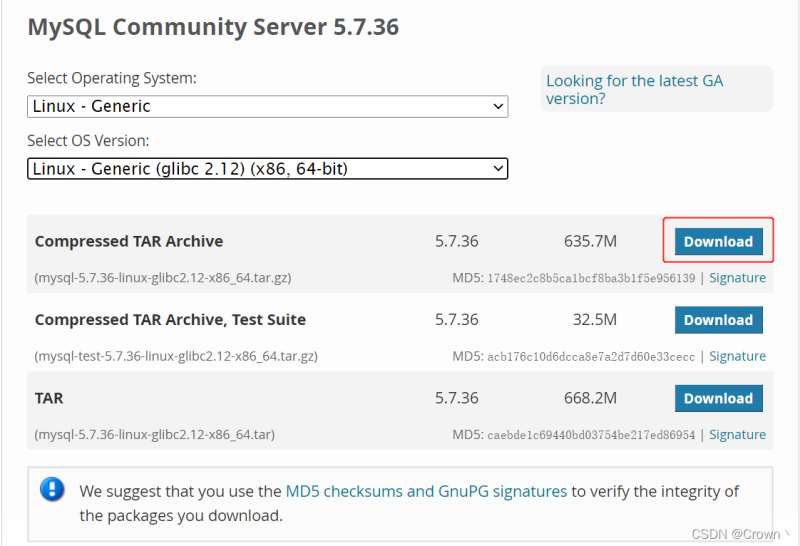
上传到服务器
rz -be
解压文件
tar -xvf mysql-5.7.36-linux-glibc2.12-x86_64.tar.gz
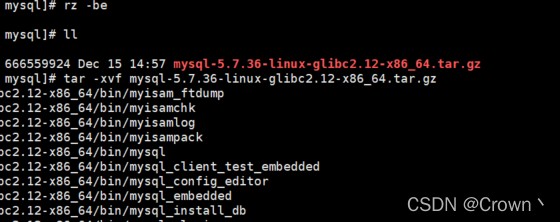
再移动并重命名一下
mv mysql-5.7.36-linux-glibc2.12-x86_64 /usr/local/mysql创建mysql用户组和用户并修改权限
groupadd mysql useradd -r -g mysql mysql
如果出现groupadd: group ‘mysql' already exists的话,不用管说明你以前安装过mysql,跳过即可

创建数据目录并赋予权限
mkdir -p /data/mysql #创建目录
chown mysql:mysql -R /data/mysql #赋予权限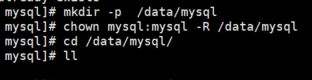
配置my.cnf
vim /etc/my.cnf
内容如下
[mysqld]
bind-address=0.0.0.0
port=3306
user=mysql
basedir=/usr/local/mysql
datadir=/data/mysql
socket=/tmp/mysql.sock
log-error=/data/mysql/mysql.err
pid-file=/data/mysql/mysql.pid
#character config
character_set_server=utf8mb4
symbolic-links=0
explicit_defaults_for_timestamp=true
innodb_log_file_size = 512M
max_allowed_packet = 200M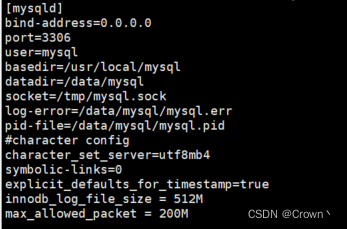
编辑完 :wq! 保存并退出
初始化数据库
进入mysql的bin目录
cd /usr/local/mysql/bin/初始化
./mysqld --defaults-file=/etc/my.cnf --basedir=/usr/local/mysql/ --datadir=/data/mysql/ --user=mysql --initialize
查看密码
cat /data/mysql/mysql.err
启动mysql,并更改root 密码
先将mysql.server放置到/etc/init.d/mysql中
cp /usr/local/mysql/support-files/mysql.server /etc/init.d/mysql启动mysql,查看mysql进程
service mysql start
ps -ef|grep mysql
到这里说明mysql已经安装成功了
下面修改密码
首先登录mysql,前面的那个是随机生成的
./mysql -u root -p #bin目录下再执行下面五步操作,然后重新登录。
SET PASSWORD = PASSWORD('123456');
ALTER USER 'root'@'localhost' PASSWORD EXPIRE NEVER;
FLUSH PRIVILEGES;
update user set host = '%' where user = 'root'; #使root能再任何host访问
FLUSH PRIVILEGES;#刷新mysql可视化工具连接一下
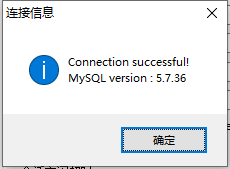
看完上述内容,你们对Linux环境下如何安装mysql5.7.36数据库有进一步的了解吗?如果还想了解更多知识或者相关内容,请关注亿速云行业资讯频道,感谢大家的支持。
亿速云「云数据库 MySQL」免部署即开即用,比自行安装部署数据库高出1倍以上的性能,双节点冗余防止单节点故障,数据自动定期备份随时恢复。点击查看>>
免责声明:本站发布的内容(图片、视频和文字)以原创、转载和分享为主,文章观点不代表本网站立场,如果涉及侵权请联系站长邮箱:is@yisu.com进行举报,并提供相关证据,一经查实,将立刻删除涉嫌侵权内容。